Cara menginstal iontcube loader di debian dan ubuntu

- 1344
- 8
- Miss Angelo Toy
ioncube Loader adalah ekstensi PHP (modul) yang memungkinkan PHP memuat file yang dilindungi dan dikodekan menggunakan encoder ioncube perangkat lunak, yang sebagian besar digunakan dalam aplikasi perangkat lunak komersial untuk melindungi kode sumbernya dan mencegahnya terlihat dan terdeteksi.
Baca juga: Cara Menginstal Ioncube Loader di Centos 7
Di artikel ini, kami akan menjelaskan cara menginstal dan mengonfigurasi Ioncube Loader dengan Php di dalam Debian Dan Ubuntu distribusi.
Prasyarat:
A Ubuntu atau Debian server berjalan dengan server web (apache atau nginx) bersama dengan a Php terpasang. Jika Anda tidak memiliki server web dan PHP di sistem Anda, Anda dapat menginstalnya menggunakan APT Package Manager seperti yang ditunjukkan.
Langkah 1: Instal Apache atau Nginx Web Server dengan PHP
1. Jika Anda sudah memiliki server web yang sedang berjalan Apache atau Nginx dengan Php diinstal pada sistem Anda, Anda dapat melompat ke Langkah 2, Jika tidak, gunakan perintah APT berikut untuk menginstalnya.
-------------------- Instal Apache dengan PHP -------------------- $ sudo apt install apache2 php7.0 php7.0-fpm Php7.0-cli -------------------- Instal Nginx dengan PHP -------------------- $ sudo apt install nginx php7.0 php7.0-fpm Php7.0-cli
2. Setelah Anda menginstal Apache atau Nginx dengan Php Di sistem Anda, Anda dapat memulai server web dan mengaktifkannya untuk memulai secara otomatis di boot sistem menggunakan perintah berikut.
-------------------- Mulai Server Web Apache -------------------- $ sudo systemctl mulai apache2 $ sudo systemctl aktifkan apache2 -------------------- Mulai server Nginx + PHP-FPM -------------------- $ sudo systemctl start nginx $ sudo systemctl mengaktifkan nginx $ sudo systemctl start php7.0-fpm $ sudo systemctl mengaktifkan php7.0-fpm
Langkah 2: Unduh Ioncube Loader
3. Buka situs web Inocube dan unduh file instalasi, tetapi sebelum itu, Anda perlu memeriksa apakah distribusi Linux Anda berjalan pada arsitektur 64-bit atau 32-bit menggunakan perintah berikut.
$ uname -r Linux Tecmint 4.4.0-21-Generic #37-Ubuntu SMP Mon 18 Apr 18:33:37 UTC 2016 x86_64 x86_64 x86_64 GNU/Linux
Output di atas jelas menunjukkan bahwa sistem sedang berjalan 64-bit Arsitektur.
Sesuai arsitektur distribusi Linux Anda, unduh file Ioncube Loader ke /tmp direktori menggunakan perintah wget berikut.
-------------------- Untuk sistem 64-bit -------------------- $ cd/tmp $ wget https: // unduhan.ioncube.com/loader_downloads/ioncube_loaders_lin_x86-64.ter.GZ -------------------- Untuk sistem 32-bit -------------------- $ cd/tmp $ wget https: // unduhan.ioncube.com/loader_downloads/ioncube_loaders_lin_x86.ter.GZ
4. Kemudian lepaskan file yang diunduh menggunakan perintah tar dan beralih ke folder unzip. Kemudian jalankan perintah LS untuk mencantumkan berbagai file pemuatan ioncube untuk versi PHP yang berbeda.
$ tar -zxvf ioncube_loaders_lin_x86* $ cd ioncube/ $ ls -l
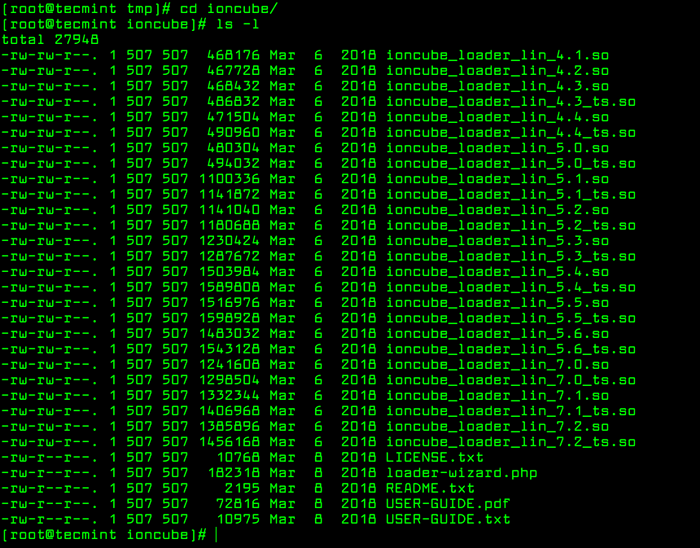 File Ioncube Loader
File Ioncube Loader Langkah 3: Instal Ioncube Loader untuk PHP
5. Di tangkapan layar di atas, Anda akan melihat berbagai file Ioncube Loader untuk versi PHP yang berbeda, Anda harus memilih IonCube Loader yang tepat untuk versi PHP yang diinstal di server Anda. Untuk mengetahui versi PHP yang saat ini diinstal di server Anda, jalankan perintah.
$ php -v
 Periksa versi php di ubuntu
Periksa versi php di ubuntu Tangkapan layar di atas dengan jelas memberi tahu bahwa sistem menggunakan PHP 7.0.25 Versi, dalam kasus Anda, itu harus menjadi versi yang berbeda.
6. Selanjutnya, temukan lokasi direktori ekstensi untuk versi php 7.0.25, Di situlah file ioncube loader akan diinstal.
$ php -i | grep extension_dir extension_dir =>/usr/lib/php/20151012 => /usr/lib/php/20151012
7. Selanjutnya kita perlu menyalin iontcube loader untuk kita PHP 7.0.25 Versi ke Direktori Ekstensi (/usr/lib/php/20151012).
$ sudo cp/tmp/ioncube/ioncube_loader_lin_7.0.Jadi/usr/lib/php/20151012
Catatan: Pastikan untuk mengganti direktori versi php dan ekstensi di perintah di atas sesuai dengan konfigurasi sistem Anda.
Langkah 4: Konfigurasikan Ioncube Loader untuk PHP
8. Sekarang kita perlu mengkonfigurasi iontcube loader agar bekerja dengan PHP, di php.ini mengajukan. Debian Dan Ubuntu Gunakan berbeda php.ini file untuk PHP CLI Dan Php-fpm seperti yang ditunjukkan.
$ sudo vi/etc/php/7.0/CLI/PHP.INI #untuk php cli $ sudo vi/etc/php/7.0/fpm/php.INI #untuk php-fpm & nginx $ sudo vi/etc/php/7.0/apache2/php.INI #untuk Apache2
Kemudian tambahkan baris di bawah ini sebagai baris pertama di masing -masing php.ini file.
zend_extension =/usr/lib/php/20151012/ioncube_loader_lin_7.0.Jadi
Catatan: Pastikan untuk mengganti lokasi direktori ekstensi dan versi php dalam perintah di atas sesuai dengan konfigurasi sistem Anda.
9. Lalu simpan dan keluar dari file. Sekarang kita perlu memulai kembali Apache atau Nginx server web untuk pemuat ioncube mulai berlaku.
-------------------- Mulai Server Web Apache -------------------- $ sudo systemctl restart apache2 -------------------- Mulai server Nginx + PHP-FPM -------------------- $ sudo systemctl restart nginx $ sudo systemctl restart php-fpm
Langkah 5: Uji pemuat ioncube
10. Sekarang saatnya untuk memverifikasi bahwa ioncube loader diinstal dan dikonfigurasi dengan benar di server Anda dengan memeriksa versi php sekali lagi. Anda harus dapat melihat pesan yang menunjukkan bahwa PHP diinstal dan dikonfigurasi dengan ekstensi Ioncube Loader (status harus diaktifkan), seperti yang ditunjukkan pada output di bawah ini.
$ php -v PHP 7.0.25-0ubuntu0.16.04.1 (CLI) (NTS) Hak Cipta (C) 1997-2017 Grup PHP Zend Engine V3.0.0, Hak Cipta (C) 1998-2017 Zend Technologies dengan IONCUBE PHP Loader (diaktifkan) + Perlindungan intrusi dari ioncube24.com (tidak dikonfigurasi) V10.2.0, Hak Cipta (C) 2002-2018, oleh Ioncube Ltd. Dengan Zend Opcache V7.0.25-0ubuntu0.16.04.1, Hak Cipta (C) 1999-2017, oleh Zend Technologies
Itu dia! Untuk mengamankan file PHP, Anda harus menginstal iontcube loader dan dikonfigurasi dengan versi PHP yang Anda instal, seperti yang ditunjukkan di atas. Kami berharap semuanya bekerja dengan baik tanpa masalah, jika tidak, gunakan formulir umpan balik di bawah ini untuk mengirimi kami pertanyaan Anda.

